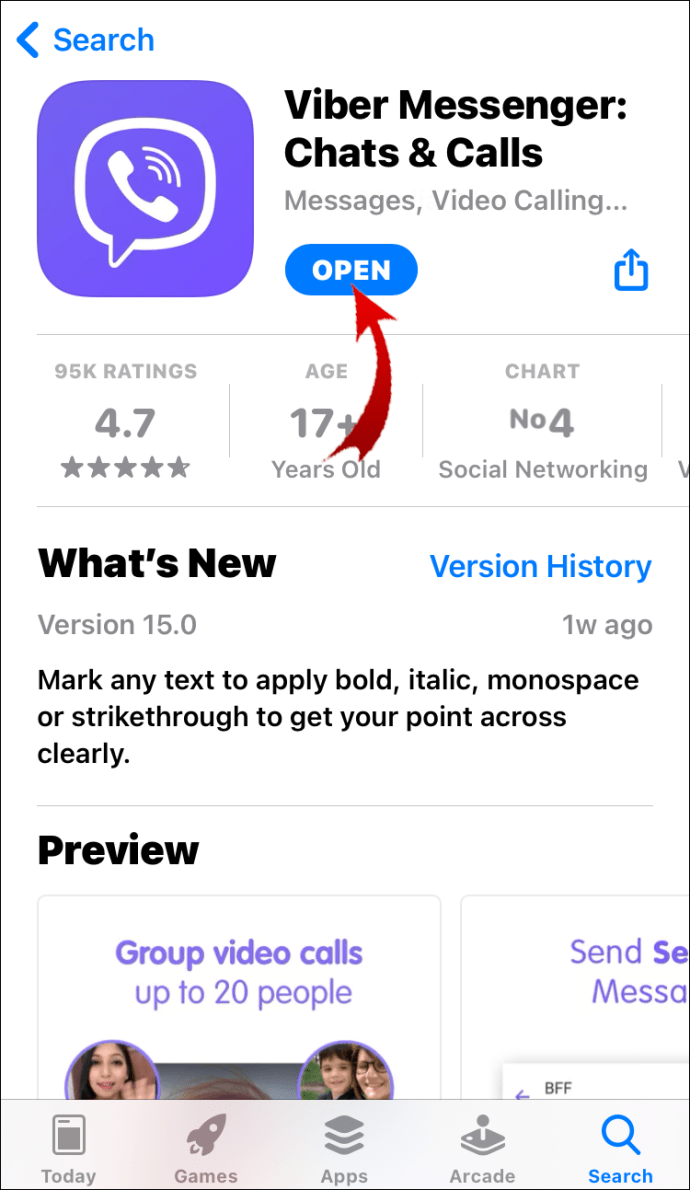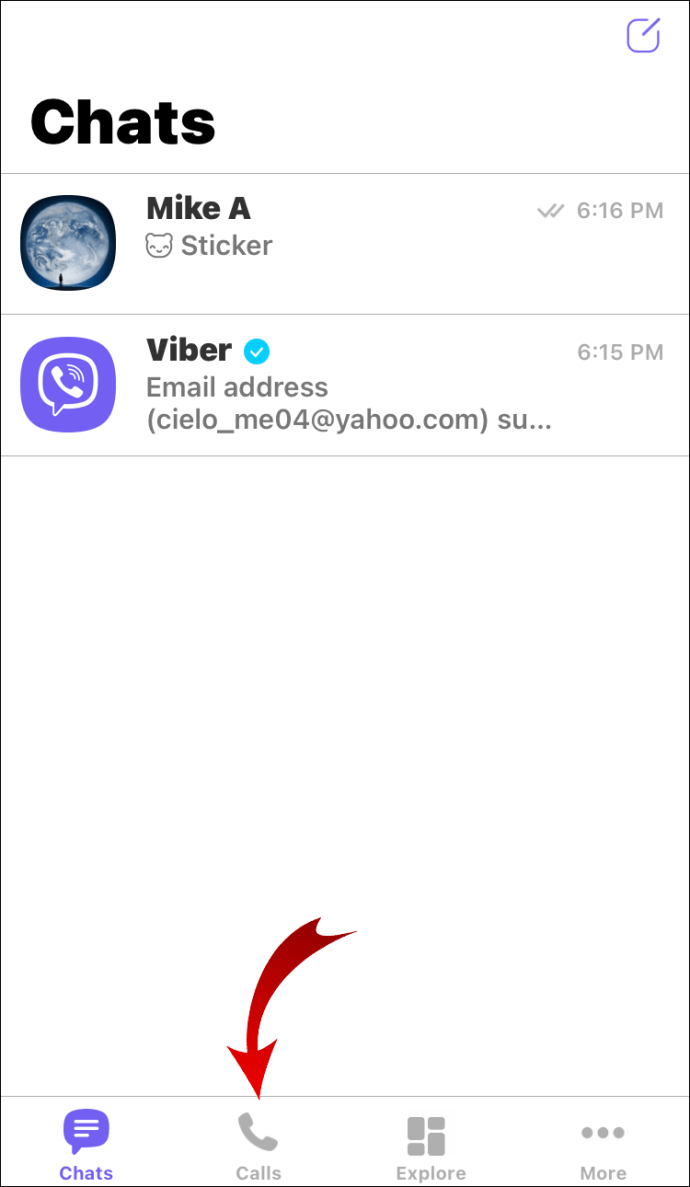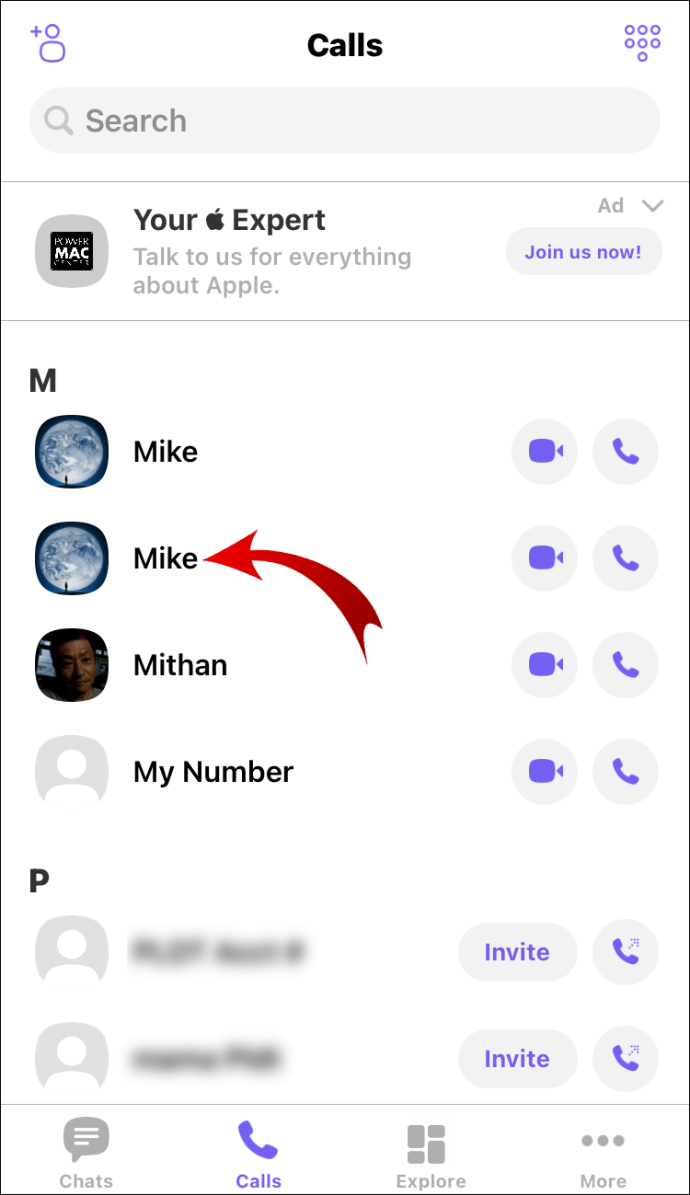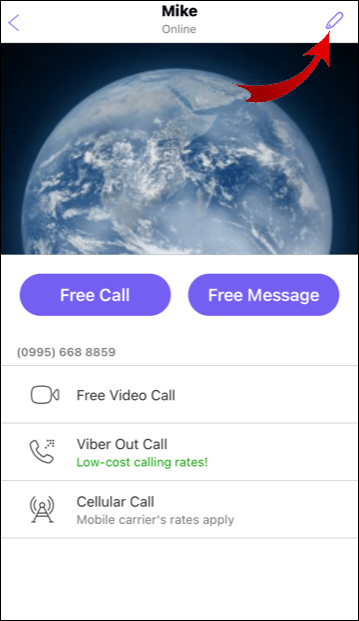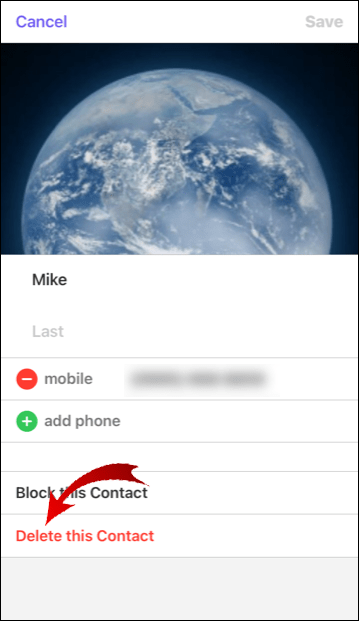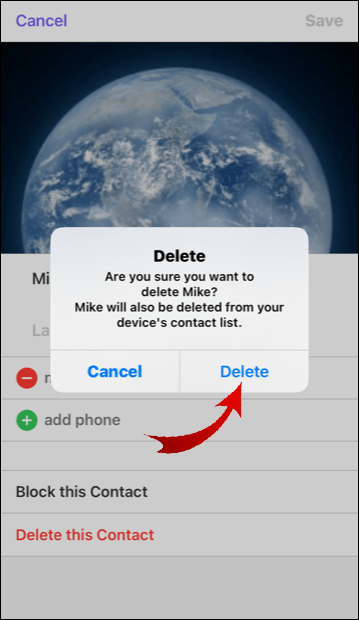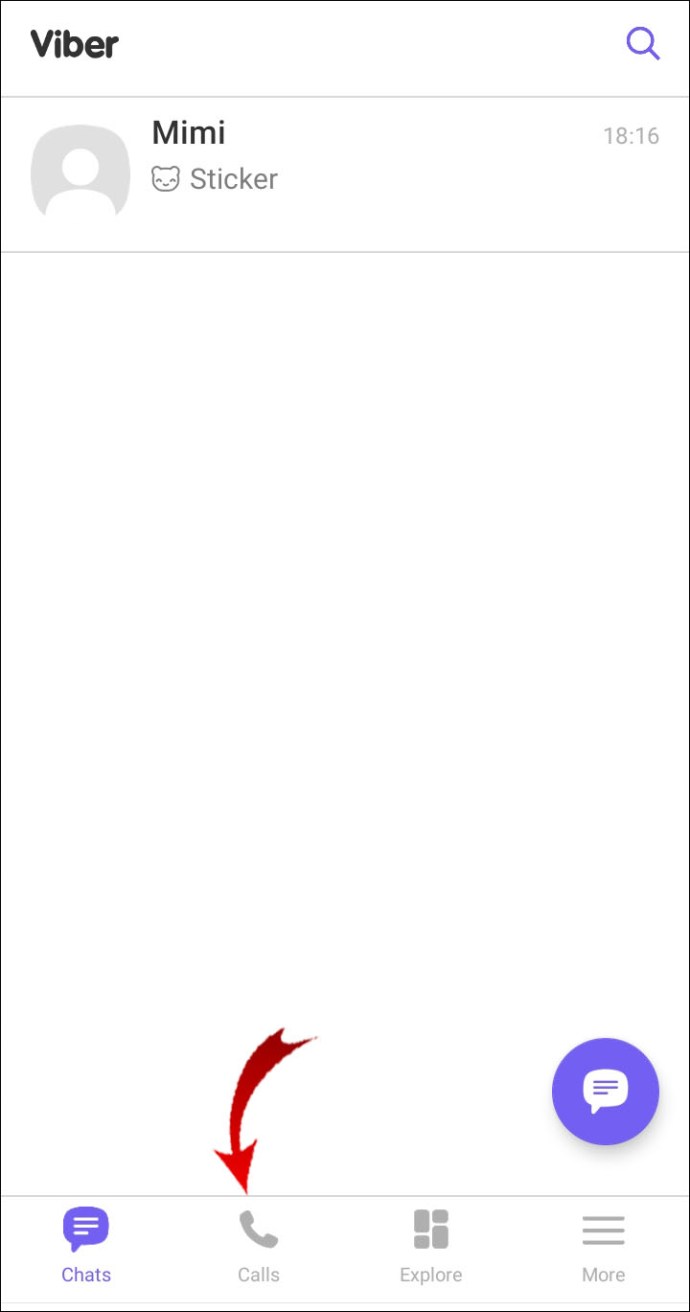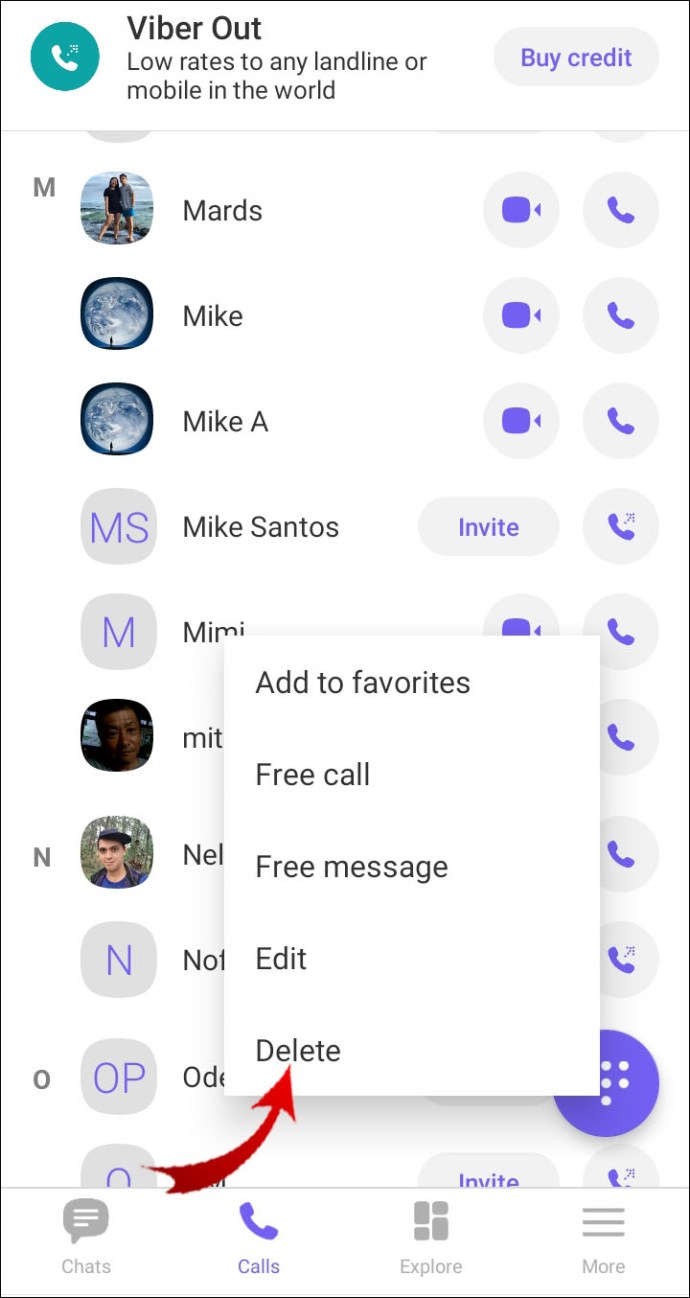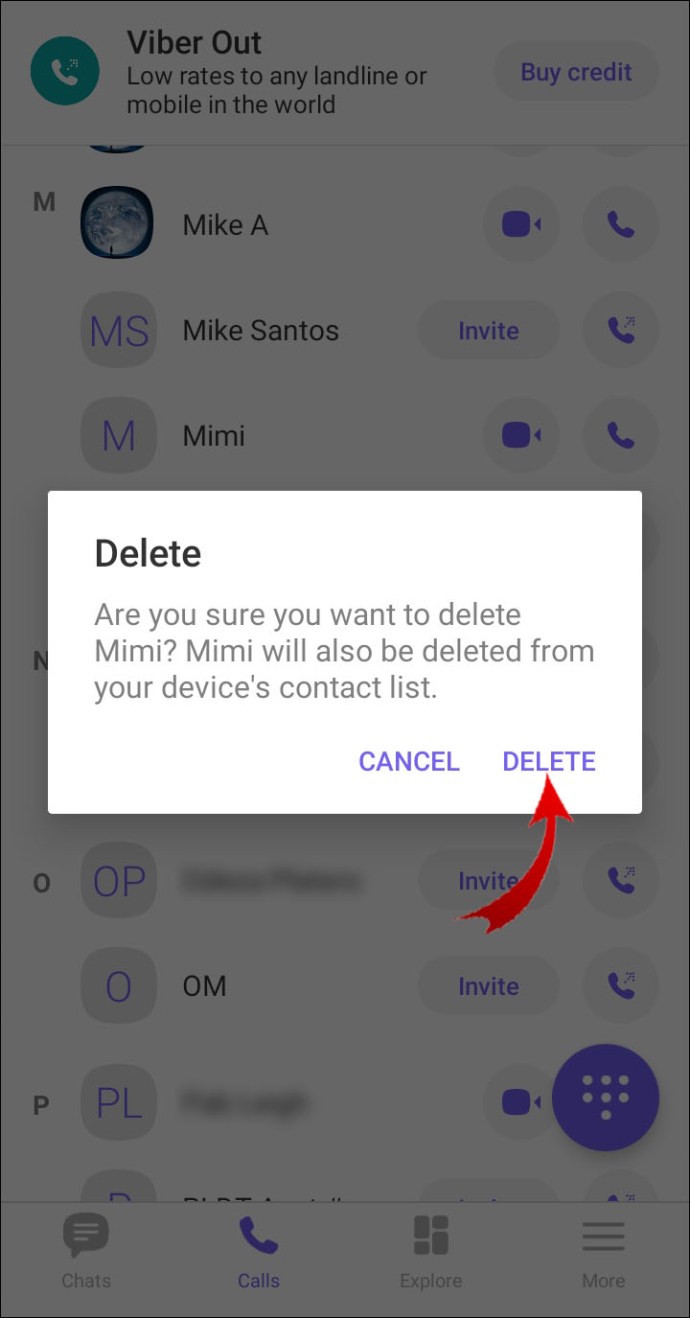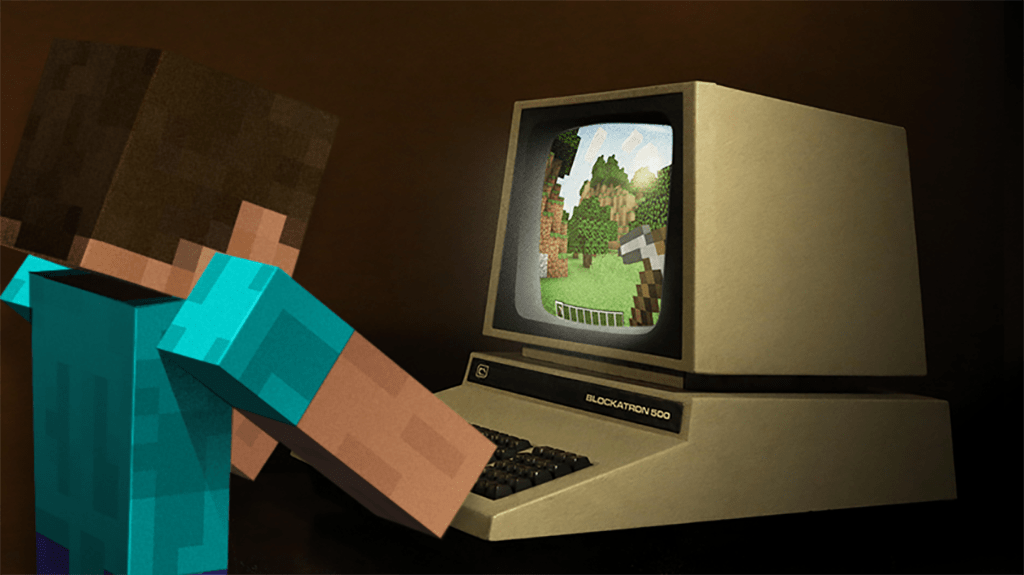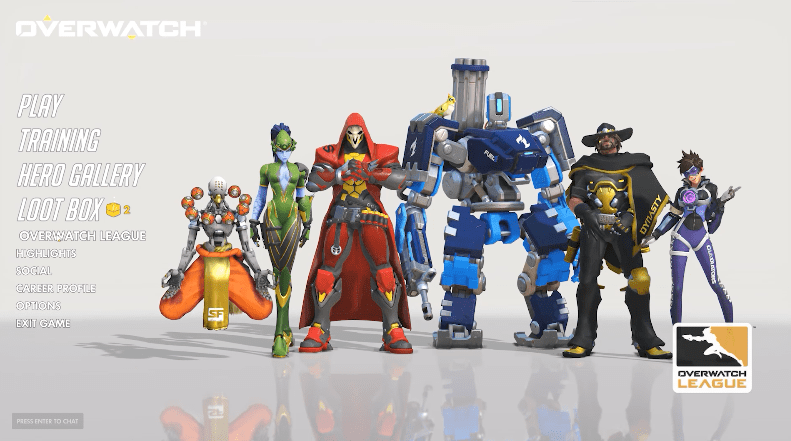Как только вы установите Viber на свое мобильное устройство, ваши контакты будут синхронизированы с приложением. Если вы хотите удалить существующие контакты и разговоры, это можно сделать за несколько простых шагов.

Прочитав эту статью, вы узнаете, как удалять контакты в Viber, а также сообщения, групповые чаты и целые истории чатов. Мы также ответим на некоторые общие вопросы, связанные с управлением вашими контактами в Viber.
Как удалить контакт из Viber?
Как одно из самых популярных и надежных приложений для онлайн-общения, Viber позволяет добавлять новые контакты, удалять старые и редактировать контактную информацию. Кроме того, вы можете удалять сообщения даже после того, как их отправили.
Процесс удаления контактов в Viber отличается для пользователей iPhone и Android. Мы покажем вам, как это сделать на обоих устройствах.
Как удалить контакт из Viber на вашем iPhone?
Если у вас есть iPhone, и вы хотите узнать, как удалить контакт из Viber, выполните следующие действия:
- Откройте Viber.
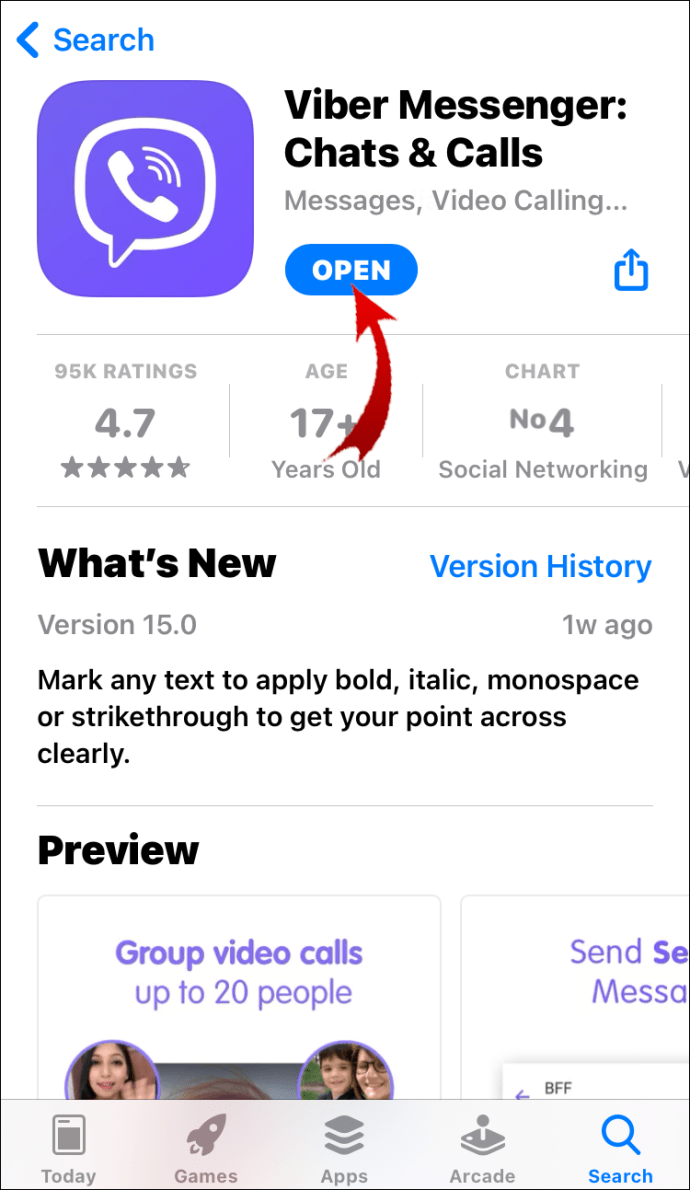
- Перейдите в «Контакты» внизу экрана.
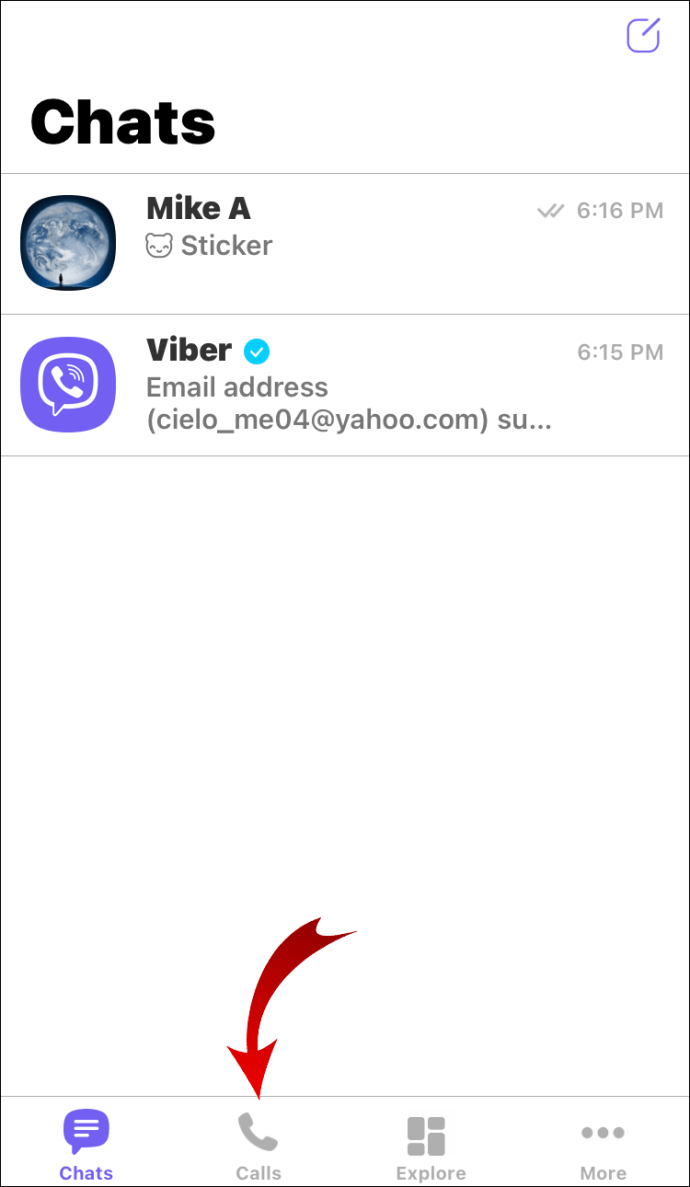
- Найдите человека, которого хотите удалить из списка контактов, и нажмите на его имя.
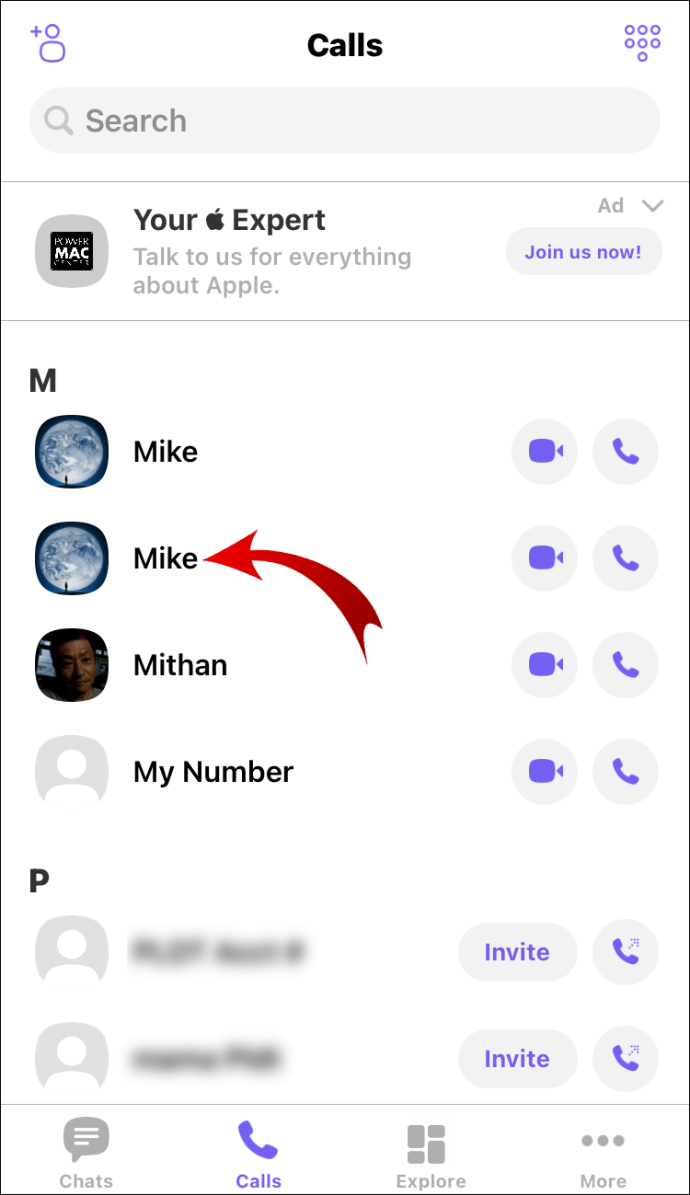
- Коснитесь значка карандаша в правом верхнем углу.
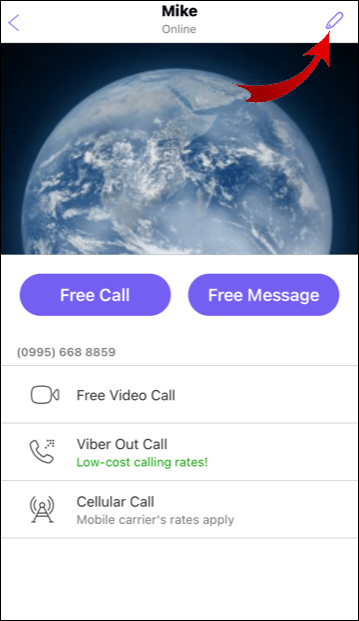
- Нажмите «Удалить этот контакт».
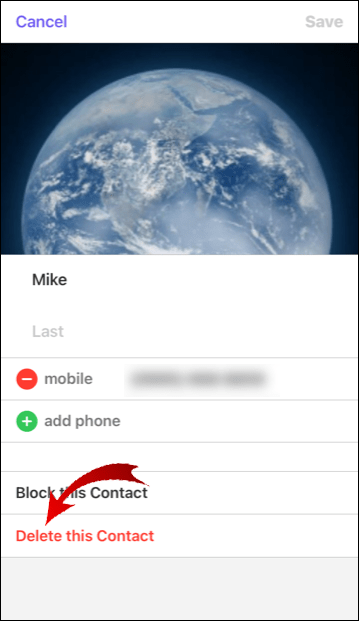
- Снова нажмите «Удалить» для подтверждения.
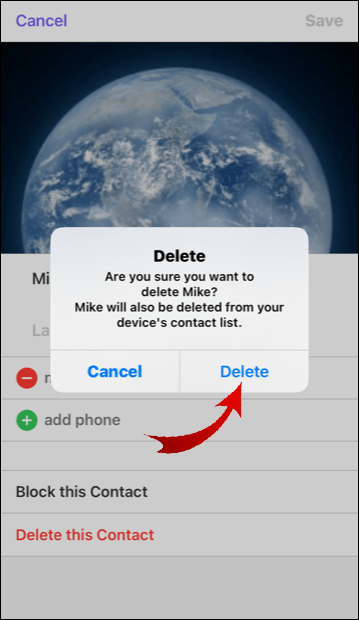
Примечание: Важно знать, что как только вы удалите контакт из Viber, он будет навсегда удален и с вашего устройства.
Как удалить контакт из Viber на вашем Android?
Чтобы удалить контакт из Viber на устройстве Android, выполните следующие действия:
- Откройте Viber.
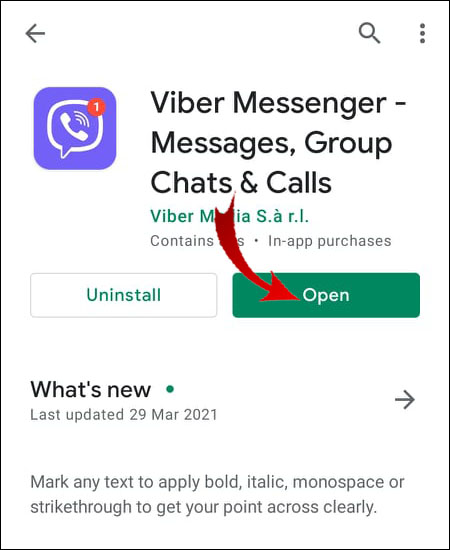
- Перейдите в свой список контактов и найдите контакт, который хотите удалить.
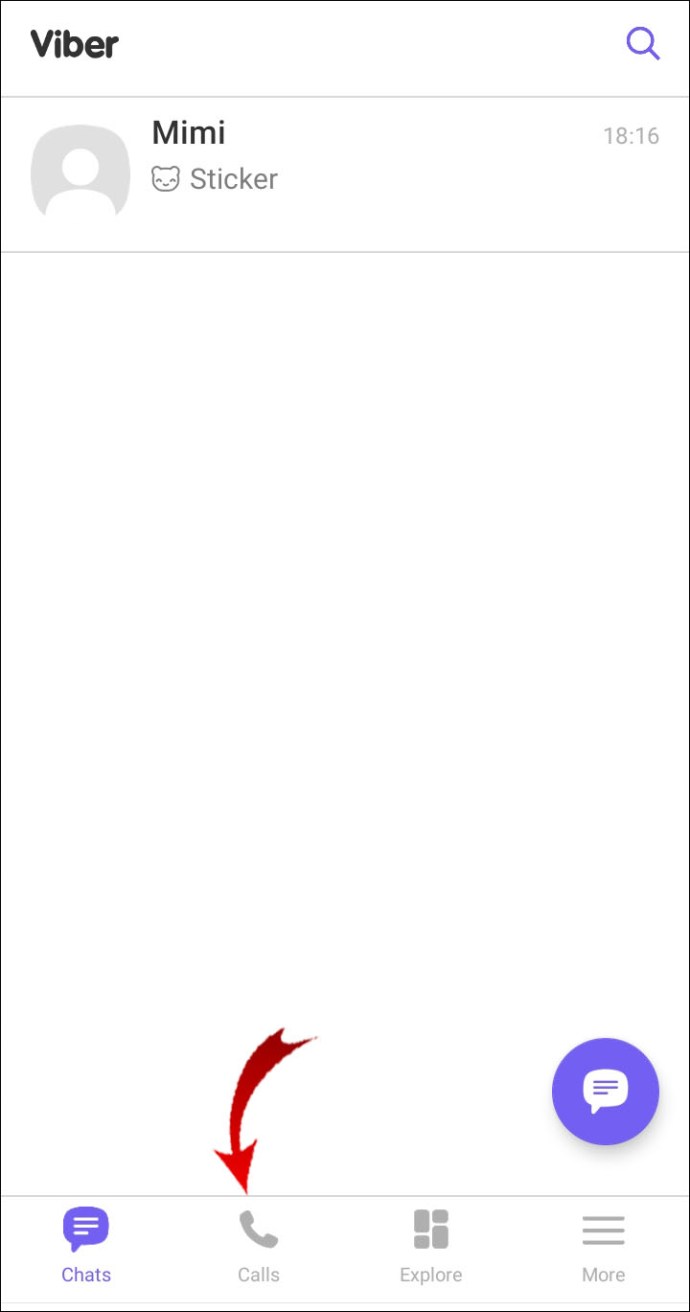
- Нажимайте на контакт, пока не появится всплывающее меню.
- Найдите «Удалить контакт» в списке опций.
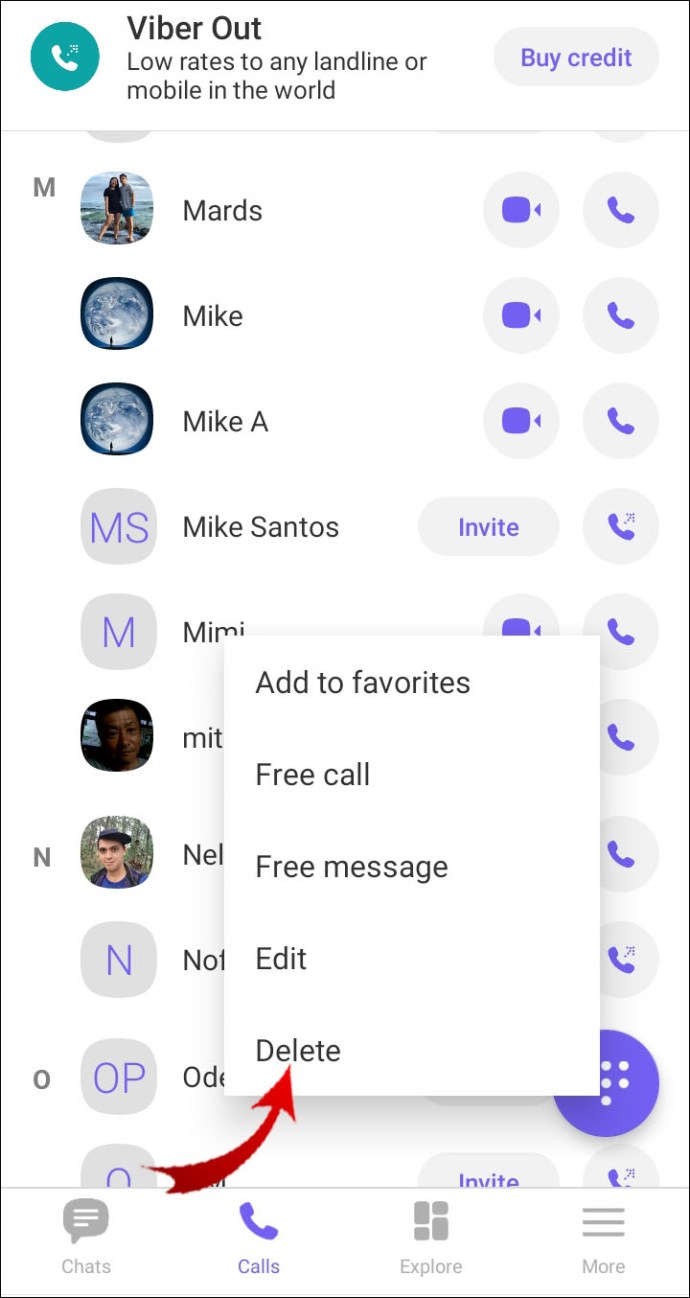
- Подтвердите, что вы хотите удалить контакт навсегда.
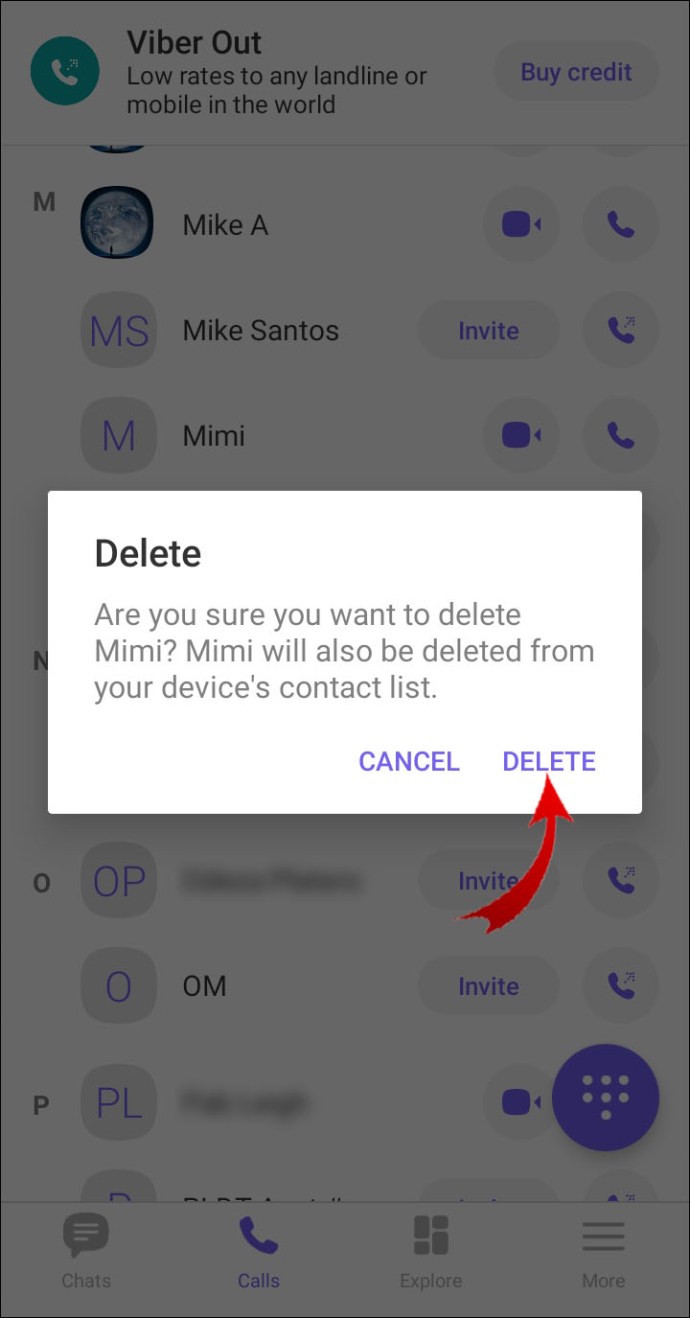
Дополнительные ответы на часто задаваемые вопросы
Как отредактировать контакт в Viber?
Вы не можете изменить контактную информацию пользователя в приложении. Вы можете изменить только свою собственную контактную информацию, поскольку ваши контакты были импортированы из списка контактов вашего телефона при первой установке приложения.
Чтобы изменить контактную информацию конкретного пользователя, вы можете сделать это на своем телефоне, и она будет автоматически изменена и в Viber.
Если вы хотите изменить свое собственное имя контакта в Viber, вы можете сделать это, выполнив следующие действия:
1. Запустите Viber.
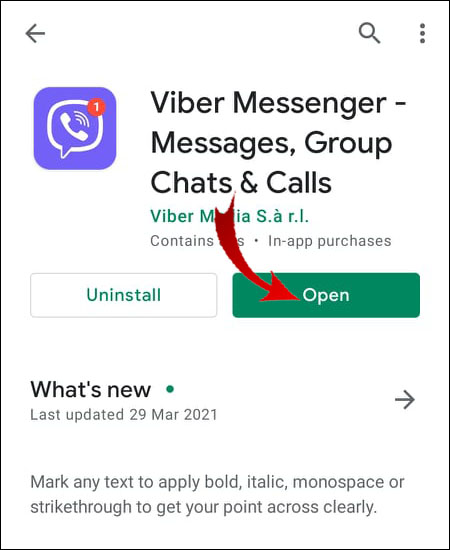
2. Нажмите на три горизонтальные линии в правом нижнем углу экрана.

3. Перейдите к опции «Редактировать».

4. Нажмите «Изменить имя».

5. Введите свое новое имя в поле.

6. Нажмите «Сохранить».
Может ли Viber удалить историю чата?
Да, вы можете очистить всю историю чата в Viber, следуя этим инструкциям:
1. Откройте Viber.
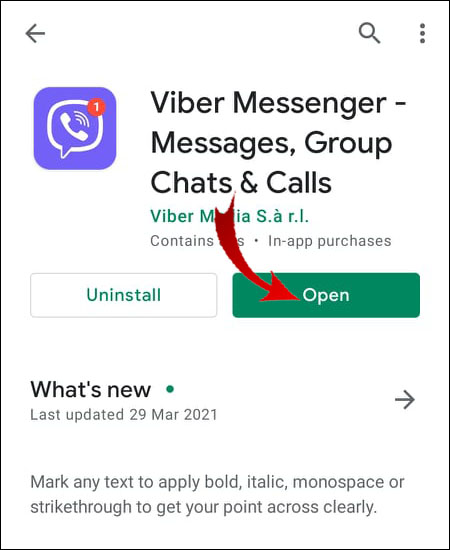
2. Нажмите на три горизонтальные линии в правом нижнем углу экрана.

3. Перейдите в «Настройки».

4. Перейдите в «Вызовы и сообщения».

5. Найдите «Очистить историю сообщений» и нажмите на нее.

6. Нажмите «ОЧИСТИТЬ» для подтверждения.

Как удалить профиль контакта?
Профиль контакта удаляется из вашего Viber в тот момент, когда вы удаляете сам контакт. С этого момента вы не сможете просматривать информацию о контакте.
Если вы хотите снова добавить контакт в Viber, вам сначала нужно сохранить его номер на своем телефоне. После этого контакт автоматически появится в вашем списке контактов в Viber.
Что происходит, когда вы удаляете контакт в Viber?
Когда вы удаляете контакт в Viber, он навсегда удаляется из Viber, а также из списка контактов вашего телефона. Однако ваш разговор с этим пользователем останется в списке чата, если вы не удалите его самостоятельно.
Если вы хотите узнать, как удалять разговоры, вы можете найти инструкции в одном из следующих разделов.
Могу ли я восстановить удаленные сообщения Viber?
В случае, если вы случайно удалили сообщение или весь разговор, или если что-то случится с вашим мобильным устройством, у вас есть возможность восстановить удаленные сообщения в Viber. Единственное предварительное условие для восстановления удаленных сообщений - это предварительное резервное копирование вашей учетной записи Viber.
Это включает установку стороннего приложения на ваш компьютер. Вы можете использовать MobileTrans - WhatsApp Transfer. В первую очередь он предназначен для резервного копирования WhatsApp, но вы также можете использовать его для Viber. После установки программы на свой компьютер выполните следующие действия:
1. Подключите телефон к компьютеру с помощью кабеля USB.
2. Когда откроется окно, найдите Viber в списке опций.
3. Нажмите «Резервное копирование» и дождитесь передачи всех сообщений.
Если вы хотите восстановить удаленные сообщения, сделайте следующее:
1. Подключите два устройства с помощью кабеля USB.
2. Откройте программу.
3. Нажмите «Viber» на боковой панели.
4. Выберите «Восстановить».
5. Выберите файлы, которые вы хотите восстановить.
Как удалить контакт без возможности восстановления?
Удаляя контакт в Viber, вы также навсегда удаляете его номер телефона со своего телефона. Вы можете найти подробные инструкции в предыдущем разделе.
Если вы хотите пойти дальше, вы также можете заблокировать контакт в Viber. Вот как это делается:
1. Откройте Viber.
2. Откройте чат с человеком, которого хотите заблокировать.
3. Нажмите на их имя вверху экрана, чтобы получить доступ к контактной информации.
4. Спускайтесь вниз, пока не увидите параметр «Заблокировать контакт».
Если вы хотите заблокировать контакт, который не сохранен в вашем списке контактов, Viber сразу же предоставит вам возможность заблокировать его, как только он отправит вам первое сообщение.
После того, как вы заблокируете контакт, он вообще не сможет с вами взаимодействовать. Однако, если вы удалите Viber, а затем восстановите его позже (или на другом устройстве), ваш черный список будет сброшен, поэтому будьте осторожны.
Как удалить разговор в Viber?
Процесс удаления разговоров в Viber на устройствах iPhone и Android осуществляется по-разному. Мы покажем вам, как это сделать на обоих.
Если у вас есть iPhone, и вы хотите удалить беседу в Viber, вот как это сделать:
1. Запустите приложение.

2. Найдите беседу, которую хотите удалить.

3. Сдвиньте чат влево.
4. Выберите на баннере опцию «Удалить».

5. Подтвердите, что хотите удалить чат.
Если вы хотите сделать это на устройстве Android, выполните следующие действия:
1. Откройте Viber.
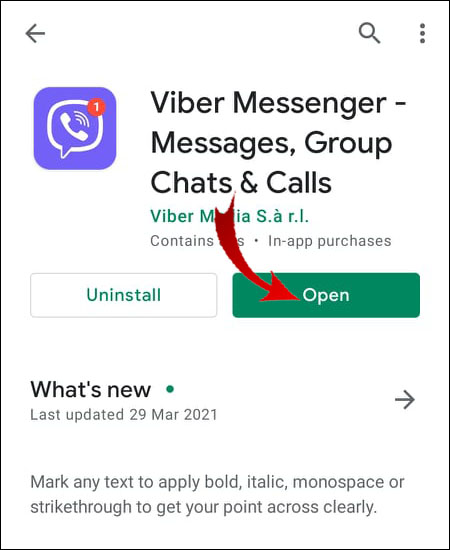
2. Найдите чат, который хотите удалить.

3. Удерживайте ее, пока не появится меню с опциями.
4. Выберите «Удалить».

5. Нажмите «Да» для подтверждения.
Могут ли они меня видеть, если я удалю контакт в Viber?
Если вы удалите пользователя Viber из своего списка контактов, он все равно сможет видеть вас в своем списке контактов. Пока кто-то сохранит ваш номер в своем списке контактов, вы будете им видны. Однако, если вы заблокируете их, они вообще не смогут видеть ваш профиль и связываться с вами.
Если вы удалите или отключите свою учетную запись, ваши контакты могут по-прежнему видеть вас, но не смогут отправлять вам сообщения или звонить. Кроме того, ваша контактная информация больше не будет доступна.
Как добавить контактный номер в Viber?
Все контакты с вашего телефона, которые уже используют Viber, будут синхронизированы в момент установки приложения.
Чтобы добавить контакт в свой Viber, выполните следующие действия:
1. Откройте Viber.

2. Перейдите в «Вызовы» внизу экрана.

3. Перейдите к значку «Добавить контакт» в верхнем левом углу.

4. Введите номер телефона контакта.

5. Нажмите «Сохранить».

Если вы хотите добавить кого-то, у кого нет аккаунта Viber, вы можете сделать это, выполнив следующие действия:
1. Откройте Viber и нажмите «Звонки».

2. Нажмите значок «Добавить контакт».
3. Введите номер телефона и нажмите «Готово».

4. Введите их имя и фамилию.

5. Выберите «Сохранить».

6. Нажмите «Пригласить».

Viber немедленно отправит приглашение вашему контакту в виде текстового сообщения. Человек, которого вы хотите добавить, получит ссылку для установки Viber на свой телефон.
Легко управляйте своими контактами в Viber
Теперь вы знаете, как удалять контакты в Viber, а также сообщения, разговоры и всю историю чатов. Вы также можете восстановить все эти сообщения, управлять своей контактной информацией и заблокировать контакты в Viber. Как только вы все это разберетесь, вы сможете работать с Viber как профессионал.
Вы когда-нибудь удаляли контакт из Viber? Вы использовали какой-либо из методов, описанных в этой статье? Дайте нам знать в комментариях ниже.